本文主要介绍如何在阿里邮箱网页端设置新邮件提醒。
登录阿里邮箱网页端>>单击页面右上方的设置图标>>通用设置>>提醒设置处即可自定义消息提醒。
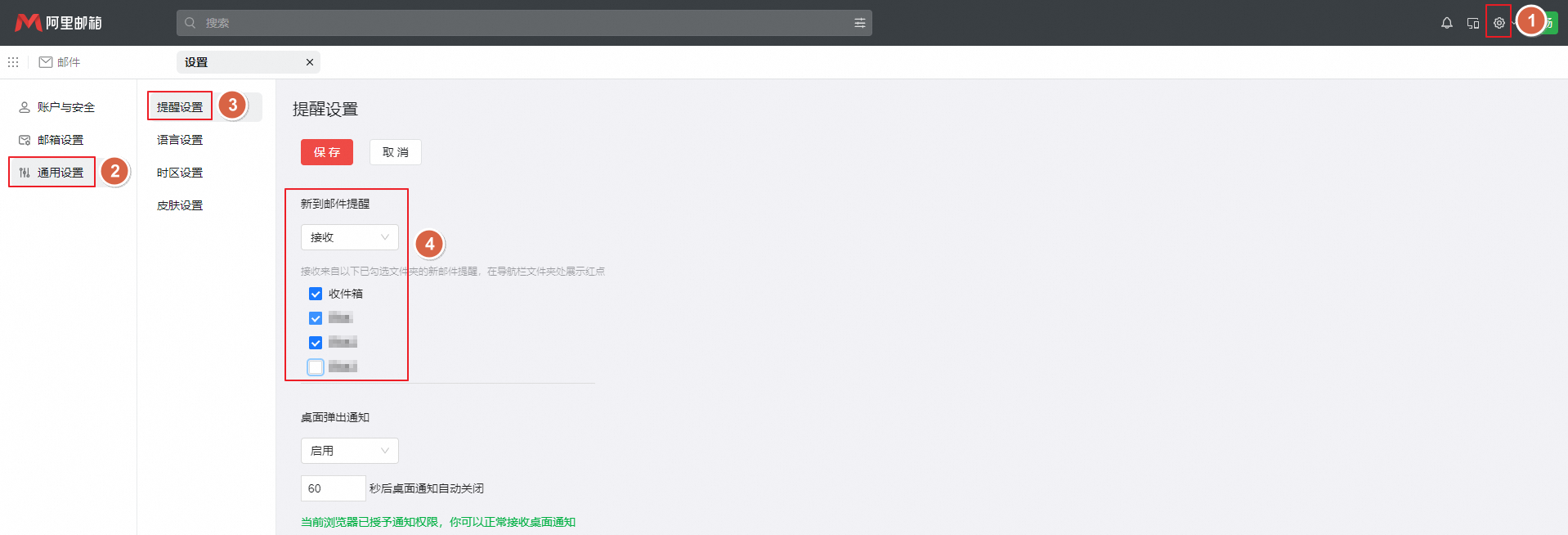
如果允许接受新邮件提醒,在收到新邮件时,已勾选的文件夹会接收相应的红点提醒。
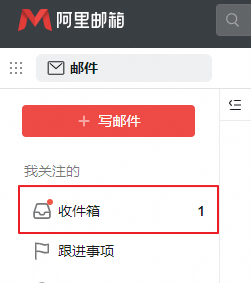
如果允许了新邮件提醒的同时开启了桌面弹出通知,还会通过浏览器弹出相应的新邮件提醒窗口通知。
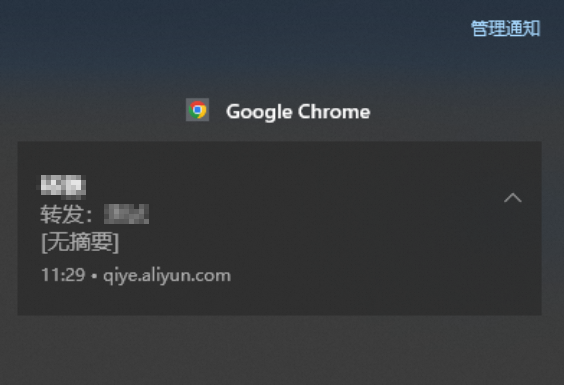
注意:如果您已停用浏览器的所有通知,就不会看到任何通知。在允许桌面通知后,请在弹出的浏览器弹窗中单击「允许」,或在浏览器设置中将邮箱的URL设置为「允许通知」状态。
如果您使用Mac电脑,还需要在【系统偏好设置】-【通知与专注模式】中需要确保当前使用的浏览器为「允许通知」状态,您也可以在此处自定义桌面通知样式。
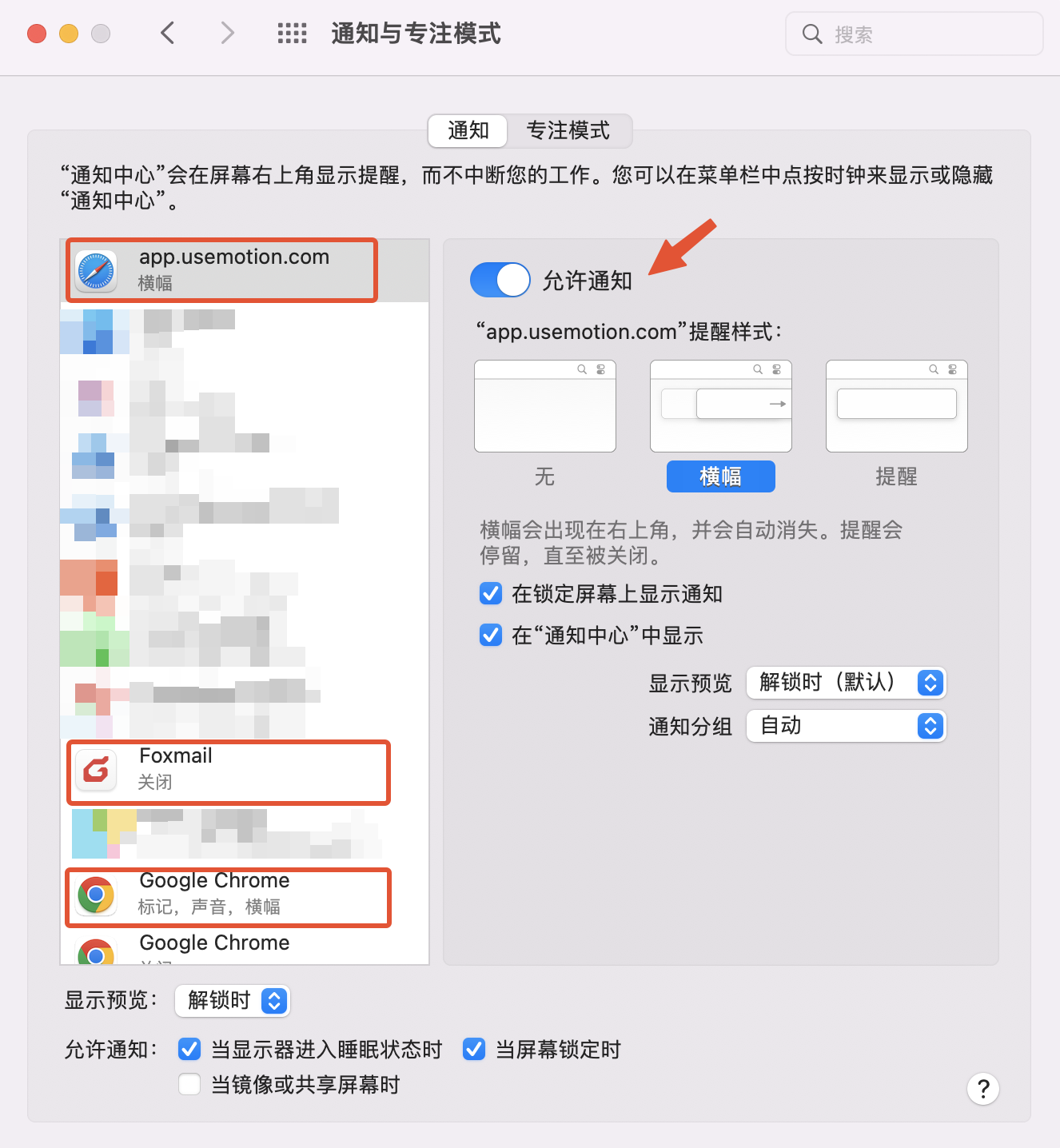
以下为不同浏览器在设置中开启弹出式通知的方法:
在计算机上打开Chrome。
在右上角,依次单击更多图标--设置。
依次单击隐私设置和安全性--网站设置--通知。
选择要设为默认设置的选项:
允许显示阿里邮箱发送的通知:
在“允许发送通知”旁边,单击添加;
输入阿里邮箱的URL,如qiye.aliyun.com;
单击添加。

在Edge中,转到浏览器窗口右上角的设置及更多。
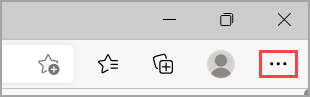
选择设置>Cookie和网站权限,然后选择通知。 在允许选项下,您将找到当前正在向您发送通知的网站的列表,输入阿里邮箱的URL,如qiye.aliyun.com,并添加。

在Mac上的Safari浏览器App中,选取Safari浏览器>设置。
单击网站,然后单击通知。
取消选择允许网站请求权限来发送通知。
从现在开始,当您访问的网站想向您发送通知时,系统将不会询问您。
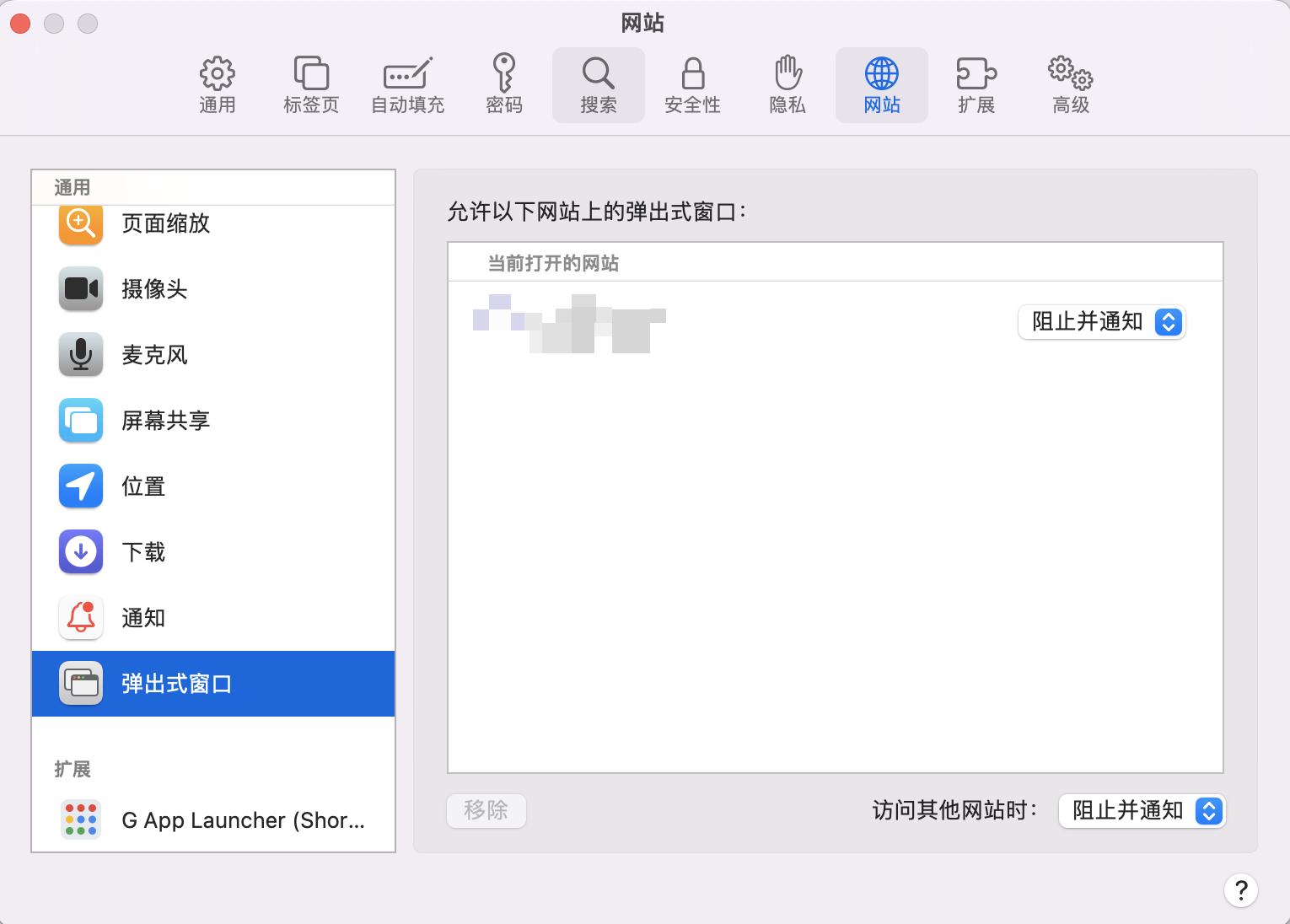
在屏幕上方的菜单栏里单击Firefox并选择首选项。
在左侧面板里单击隐私与安全。
找到权限。
单击通知右边的设置...按钮。
对阿里邮箱的URL(如qiye.aliyun.com),在状态下拉列表里选择允许。
单击保存更改按钮。